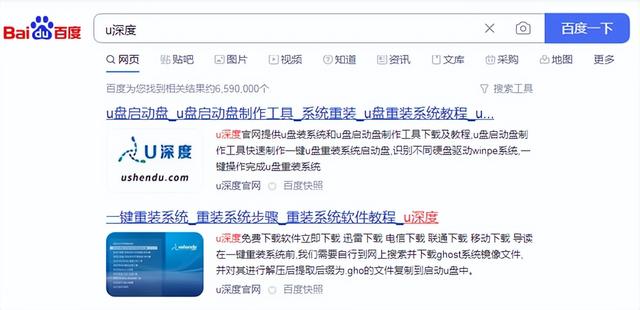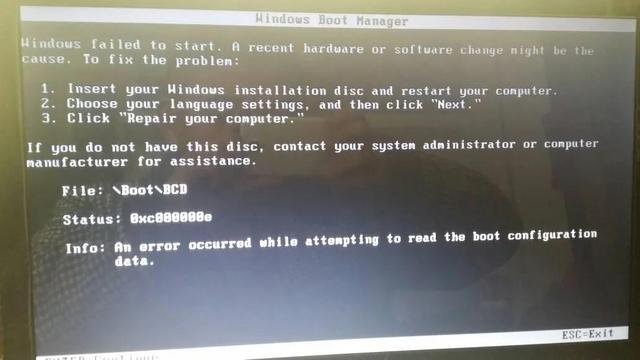各位朋友们,你们好,我做为一个垃圾佬,就是喜欢瞎折腾,今天不变,又是来瞎搞,要玩的是爱快路由系统,相信玩软路由的朋友对爱快肯定也不陌生,同样是一款免费的路由系统~
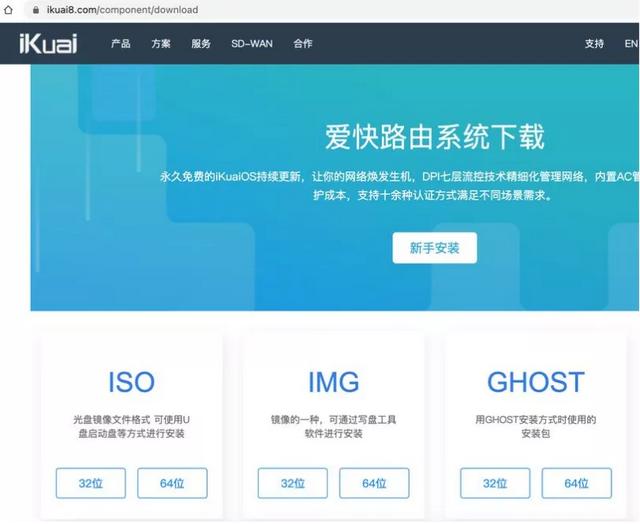
之所以想玩爱快系统是因为有不少小伙伴私信问我,家中的孩子总是沉迷于某应用无法自拔怎么办,例如一些视频应用,影响了学习之类的~你们是不是也有刷短视频刷到停不下来?
又或者是想屏蔽某些不良网站,例如各种什么站什么站的~
孩子沉迷短视频,就会影响成绩,成绩差继而影响家庭幸福,老婆会不开心,老婆不开心,老公不会好过,老公不好过,只能找孩子出气~
呃,前面开玩笑的,反正重点是使用爱快路由系统来屏蔽某些让你沉迷的应用(APP),或者屏蔽某些不良网站~
我发现爱快路由的应用控制和网址屏蔽功能还不错,所以今天就来示范一下爱快路由系统如何安装和如何在爱快中屏蔽某些应用和网址,本篇主要涉及的内容有以下几部分:
爱快路由固件下载+固件刷写
爱快路由系统初步设置
如何屏蔽某个应用+屏蔽某个网址
结尾:注意事项
本次我使用一台N270的小主机进行安装和演示,捡垃圾捡来的,如果你有闲置机器可用来一试,我这台小主机处理器有点老了,32位的凌动N270,它有两个网口,比较适合刷这类软路由系统~当然,只要你的小主机或电脑有两个网口及以上,都可以跟着我的步骤来安装,安装过程都是换汤不换药的~

凌动N270,上古处理器,性能很垃圾,但装软路由还可一战,老样子,已经发布了视频版的,不想看视频的小伙伴,就看以下的文字版吧~
爱快软路由安装!
1,爱快路由固件下载+固件刷写这个是爱快官网(搜索引擎搜索爱快即可找到),进入官网后点击『产品』-『固件下载』~
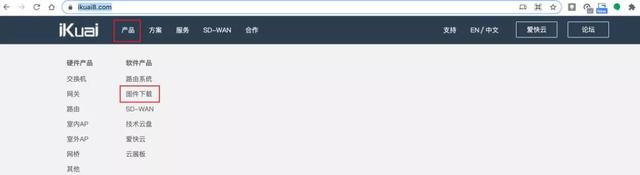
这里有很多种镜像格式,如果你的小主机有内置硬盘并且想把爱快安装到内置硬盘中,可以选择ISO下载,我这里是使用一个U盘进行安装,从U盘中启动爱快系统,所以选择IMG的下载即可,因为我的处理器是32位的,所以选择32位的进入下载,如果你的处理器是64位就选择64位~也非常推荐大家使用U盘的形式启动爱快,毕竟装到内置硬盘中会增加功耗,相比之下U盘功耗可忽略不计~
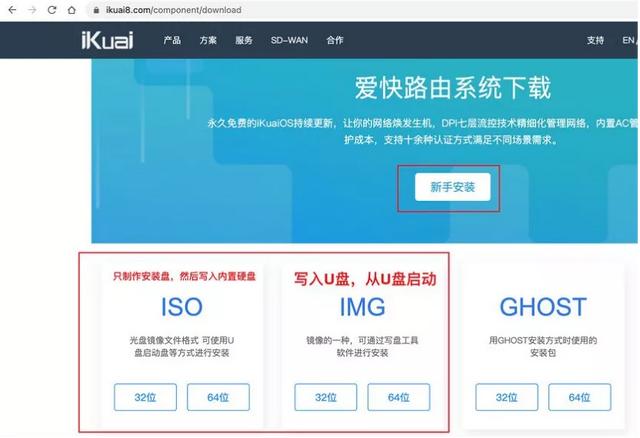
然后还需要下载Diskgenius分区助手,DG官网在此,搜索引擎按下图左上名字搜索即可,将使用它进行U盘分区初始化,提高写盘成功率~
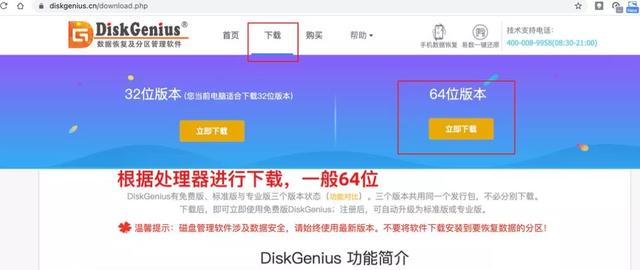
然后还需要一个U盘写盘工具,可用其他类似的代替,我这使用Rufus,同样,搜索引擎搜索此名即可,进入Rufus官网,这是一个U盘写盘工具,找到下载链接进行下载~
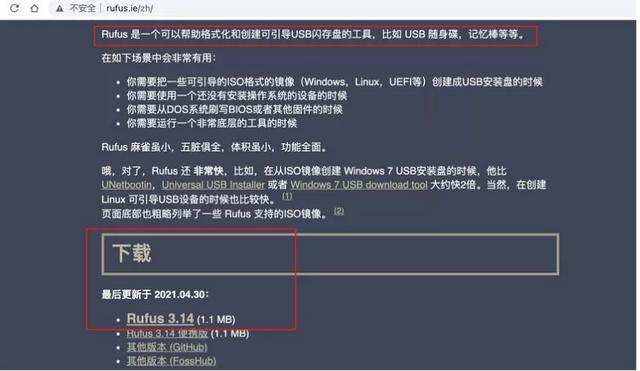
集齐爱快固件、Rufus写盘工具、DG分区助手,就可以开始了~
爱快固件和DG助手如是压缩包,自行解压就可以了,这些不再赘述了~
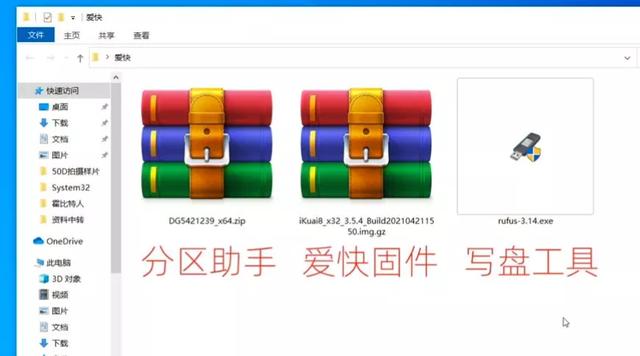
现在插入一个U盘,应该是1G大小的都可以~我的是8GB,我将把爱快系统刷入U盘中,从U盘启动爱快路由~记得先备份U盘中资料,会被格式化哦~

解压DG分区助手后打开,选中U盘,右键,删除所有分区,确认备份资料后,确认,点击左上的保存更改,全确定~
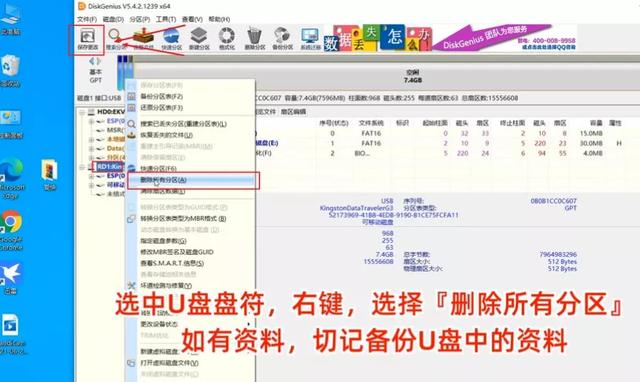
然后上方会出现空闲分区,点分区,右键,新建分区,如果提示ESP分区什么的,取消~
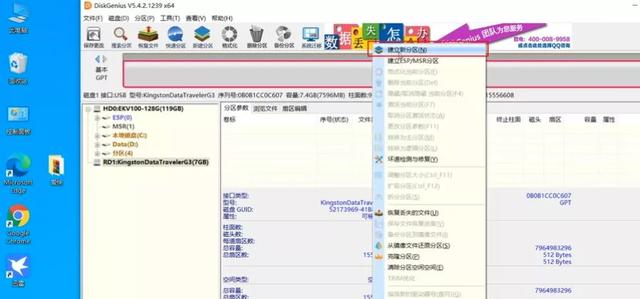
最后出现这个界面,全保持默认,确定,然后点左上保存更改,一路确定~完成,这样就完成了对U盘分区的初始化,提高后续写盘成功率~完成后关闭DG分区助手~
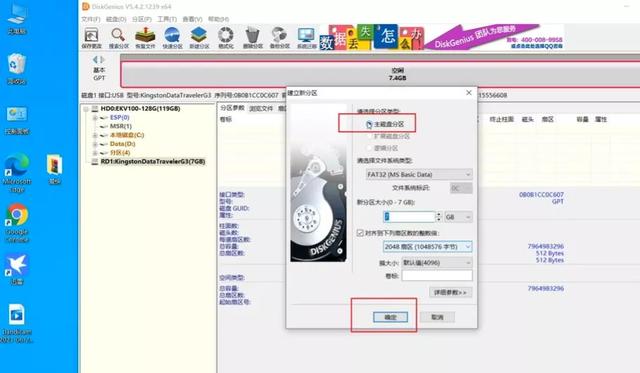
关闭分区助手后将爱快固件进行解压,会得到一个.img格式后缀的固件,打开rufus写盘工具,选中你的U盘,不要选错了,选择解压后的爱快路由固件,选择开始,会有提示,确认等下方进度条跑完,跑完且没有错误提示说明写盘成功~关闭即可,如果有错误提示,从头来一次即可~
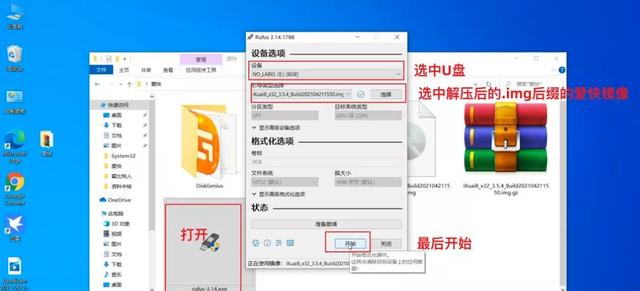
O地K,U盘刷写就完毕了,现在将制作好的爱快U盘插入要安装的小主机或电脑中,接上电源、键盘、鼠标、显示器,先不接网线,然后开机~
与此同时,我们需要不停按键盘的Delete键进入电脑的BIOS设置中,电脑不同,进入BIOS的快捷键也不同,也有可能是F1-F12中任意一个键,这里可根据机型去搜索查看进入的快捷键~
狂按对应快捷键进入BIOS~
然后找到Boot选项,找到1st之类的即第一启动项,把U盘设置为第一启动,保存并退出,电脑会重启进入U盘中的爱快路由系统~
然后会跑代码,等跑完出现主界面说明成功启动爱快路由~
反正屏幕显示这个界面就是成功了~
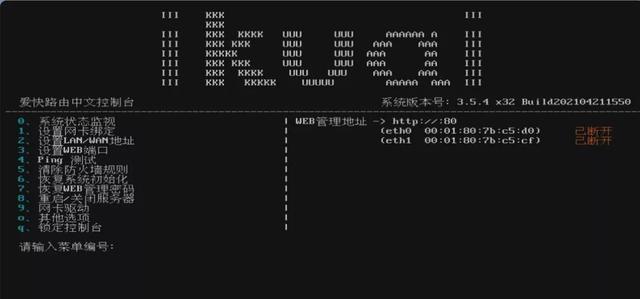 2,爱快路由系统初步设置+接硬路由发射WIFI
2,爱快路由系统初步设置+接硬路由发射WIFI现在,使用一条网络将装了爱快系统的主机和电脑进行连接,我们要进行初步设置~
接线会提示未识别网络,如果你是两个网口以上的,一般是最旁边的两个网口是可用的,你可以一个个试直到有未识别网络出现说明就连接上了~
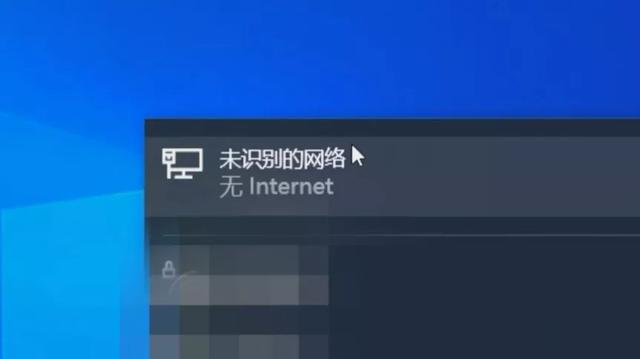
然后搜索控制面板,右上角显示方式设置为大图标,找到网络和共享中心,找到连接点击,点击属性,找到ipv4选项双击,点击使用下面的IP地址,IP地址设置为192.168.1.2,子网掩码默认255就好,确定,确定~
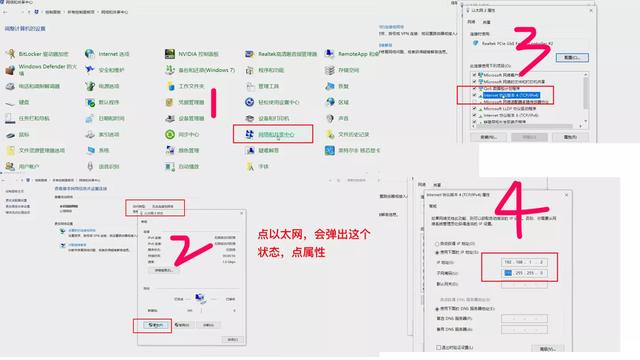
打开浏览器,输入192.168.1.1进入爱快路由后台,默认账号和密码都是admin,登录,根据要求更改密码,确定,然后这个就是后台界面了,这里就不做详细介绍了~
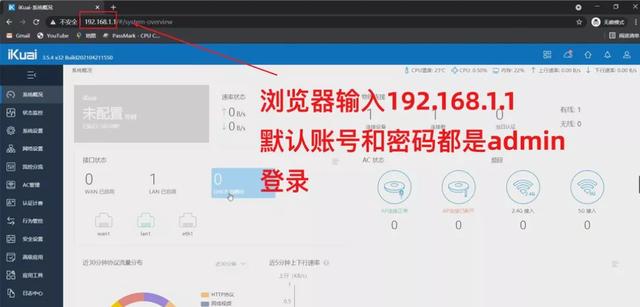
下一步首先让爱快路由进行联网,找到网络设置-内外网设置,点击外网网口下的『WAN』这个图标,选择网卡此处就选择一个空闲的网卡,接入方式就根据你的情况设置,如果需要爱快系统拔号,选择PPPoe拨号,如果你像我一样,光猫或者上级路由已经拨号了,就选择DHCP自动分配,然后现在将你上级或光猫桥接出来网络连接爱快的WAN口,选择确认或保存~
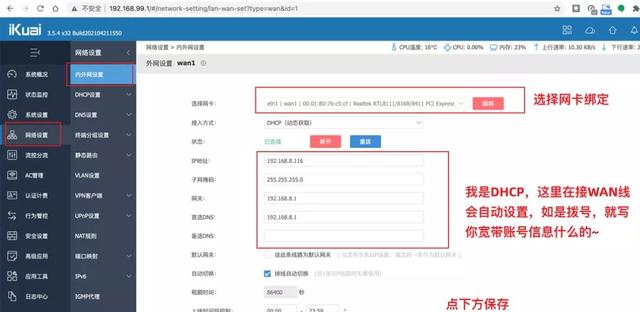
连接成功会重新跳转登录界面,重新登录就好了~会看到外网显示已连接状态~
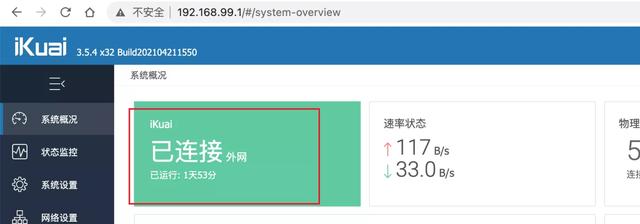
接下来我们还需要设置LAN,LAN口目前依旧是我们手动分配的IP,首先我们要打开DHCP服务器,要爱快进行自动IP分配,找到网络设置——dhcp服务器,点击添加,网关此处我设置一个192.168.99.1的网关,99这个数字可根据你的网段情况随机应变,子网掩码就255.0这个即可,DNS可以设置114.144.114.114或你喜欢的DNS服务器,随意,客户端地址可以根据网段随机应变,我就按我99网段分配,从192.168.99.100到192.168.99.255,你也可以从99.0开始也没问题,然后保存~
注意,如果是多网口,往下点开详情设置之类,把需要设置为LAN的网口勾上即可。
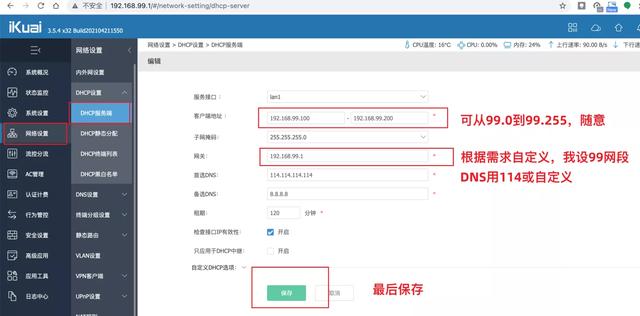
再次返回内外网设置,点击内网网口下的LAN口,IP地址更改为你前面设置的网关地址即可~子网掩码默认,保存~保存是没反应的,正常的~
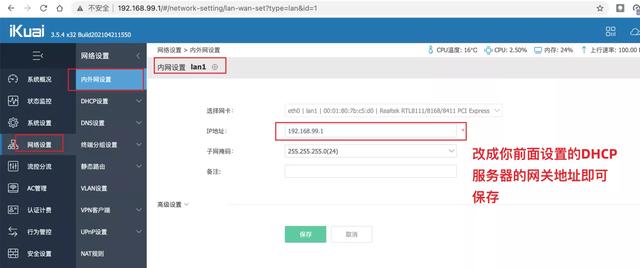
保存后重新进入网络和共享中心,找到连接,属性-IPV4设置,选择自动获得IP地址,确定,再次确定,点击详细信息,可以发现ipv4这里已经自动分配了iP,注意我这里是192.168.99.105,说明网段是99了。
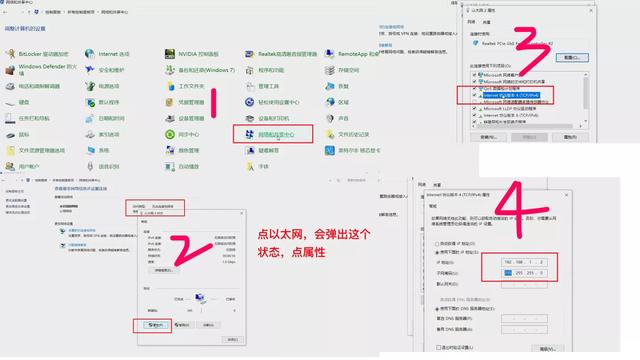
打开浏览器,输入192.168.99.1,注意,99不是固定,根据你自己设置的网段来输入,如果你设置了66网段,此处就输入192.168.66.1来进入后台,OK,现在你发现已经可以上网了~初步配置完成。
这类小主机也没有无线模块,所以下一步需要给这台爱快路由接一个路由器进行无线发射,如果你只想进行有线连接,可以不接无线路由,因为大家刷各种应用也是在手机或各种支持无线的设备上进行,为贴近普通用户的使用场景,所以我这里拉个路由器来发射无线信号~
我的路由器是梅林路由器,如果你的路由器有AP模式建议打开AP模式,我这里选择ap接入点模式,确认,然后将爱快路由的LAN口连接路由器的WAN口即可,这样,通过这台路由器发射出无线信号,当设备连接无线信号时,爱快路由就会接管所有的路由分配和网络请求,更好发挥爱快路由的性能和强大的应用控制功能~
如果你的路由器没有AP模式,可以将路由器的DHCP功能关闭,手动设置路由器的IP地址为爱快的IP网段,然后将爱快的LAN口和路由器的LAN口进行连接,这样也达到了AP的作用~好的,接好路由器发射无线后,连接无线信号,就可以重新进行爱快管理后台了~如果你不接无线路由器~
这里就不加动图了,可能会太啰嗦,放出这两张连接方式的示意图,大家看图吧~也很简单的~

硬路由的AP接法1

硬路由的AP接法2
前面接线方式只是简单提一下,下面来说下应用协议控制即如何屏蔽某个应用的流量请求达到阻断和防沉迷的目的~找到行为管控-应用协议控制,可以发现是空的,点击添加~
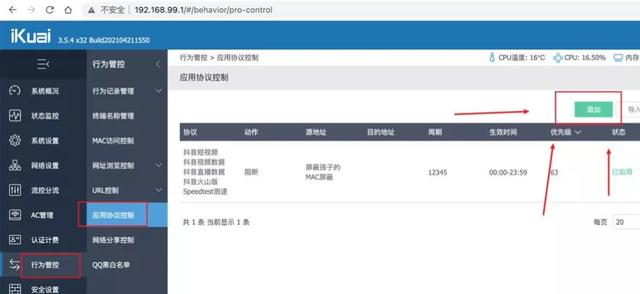
这个框内可以取个名字也可留空,可以看到此处有许多协议,方便我们手动添加~
为了演示,我以B站以及SpeedTest测速软件进行示范,示范如何将这几个应用的网络请求进行阻断达到屏蔽的作用。
点击网络视频,国内视频,可以发现里面有许多应用可以选择,非常多,依次添加Bili,基本都罗列很清晰了,耐心翻一下就看到你想屏蔽的应用了,选中之后,点击此处的加入即可,右边会出现已经加入的应用列表,基本国内各大视频应用都有,然后找到测速软件,添加speedtest测速软件进入列表即可~动作这里选择阻断,我们的需求就是要屏蔽加入列表的应用,源地址和目的地址先不管,后面会说~
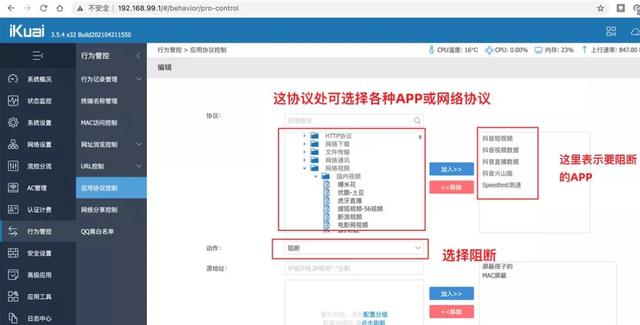
这里选择周期和生效时间,全部打勾就说明第天都生效,生效时间0点到23:59的话就是全天时段生效,这个很容易理解~优先级这里选63就好,因为我们目的是阻断,所以选最高级,保存
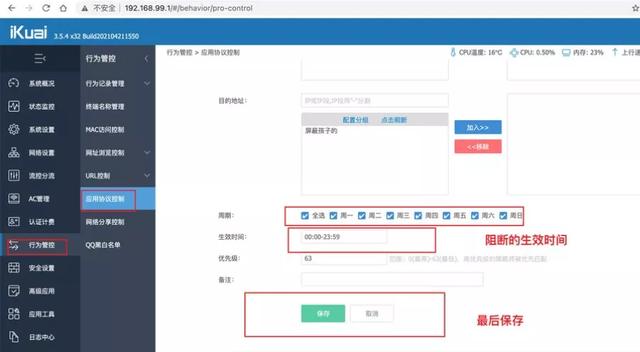
OK,它已经生效了,现在我们来测试一下吧~
细心小伙伴会发现,这岂不是把家中所有设备都无法看视频了,如果我只想屏蔽孩子的手机,让它在某个时段或全天不可用,但不影响大人的手机看视频,这要怎么操作呢,也很简单~
首先在设置针对性屏蔽前,找到网络设置-DHCP设置-DHCP终端列表,这里会显示当前所有连接到爱快中的客户端,比如我要屏蔽图中的这台iPhone,把这台iPhone当做孩子的手机,为防止以后iP分配有变动,可以将要屏蔽的终端加入静态分配,记下这台要屏蔽设备的IP和MAC地址~
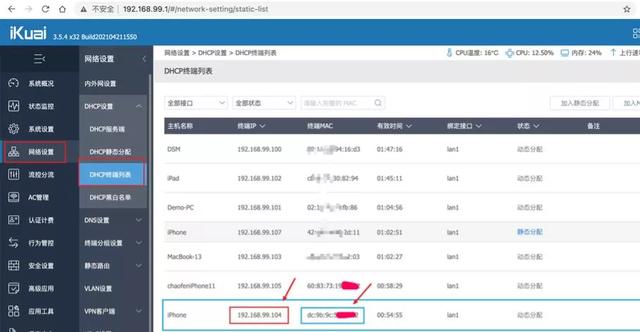 电脑
电脑然后找到网络设置-终端分组设置,查看下方的IP分组和MAC分级,以IP分组为例,选择添加按钮~
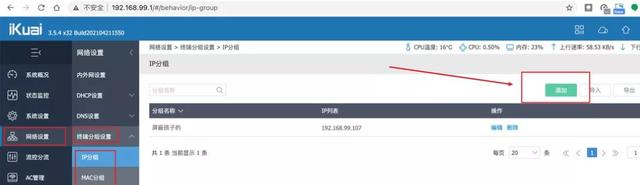
在IP列表处写入要屏蔽客户端的IP地址,可以多个IP的,保存~
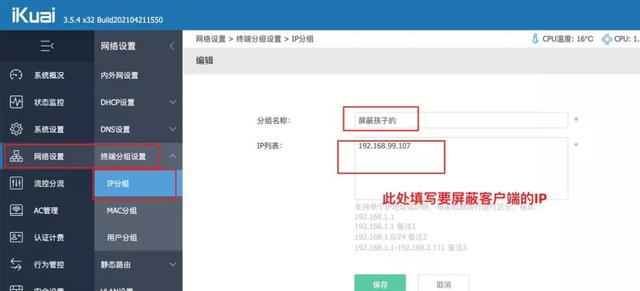
MAC分组也是同理,添加,在MAC处填写要屏蔽客户端的MAC地址,保存,可以多个的~
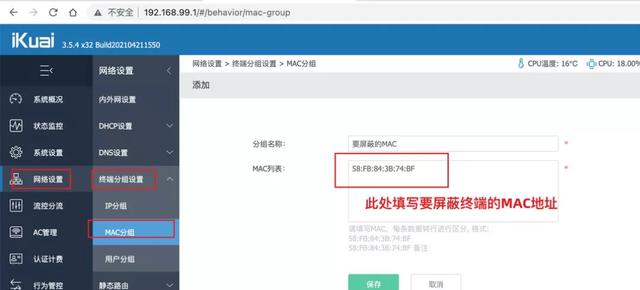
然后返回行为管控-应用协议控制,编辑刚保存的协议,在源地址处,选择刚添加的IP分组或MAC分组,点击加入电脑按钮,右边框内就会显示加入的分组,说明加入的分组要被阻断了,但未加入分组的客户端就不会阻断,不会有影响~这就是针对性的设置,只屏蔽某台设备,让这台设置无法连接某APP,但不影响其他的设备连接此APP~很简单吧~
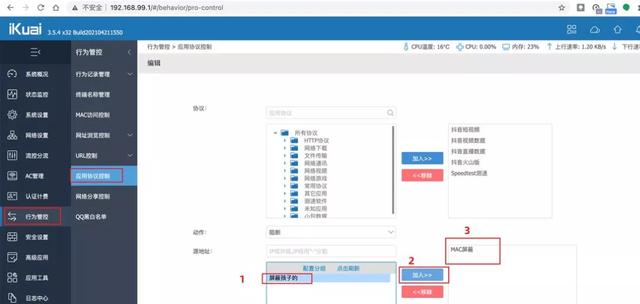
最后,来测试一下,左边这台手机加入屏蔽分组了,右边这台未加入,可以发现,未加入的正常刷,加入分组的这台无法载入~成功了~
最后来说下,如果想屏蔽某个网址如何操作呢,依次打开行为管控-网址浏览控制-网址黑白名单,依旧是添加,选择黑名单,比如想屏蔽百度,输入http://baidu.com的网址就可以,此处的iP选项依旧是可以控制哪台设备无法访问这个网址,如果为空,则代表所有设备都不可以访问这个黑名单网址,保存~
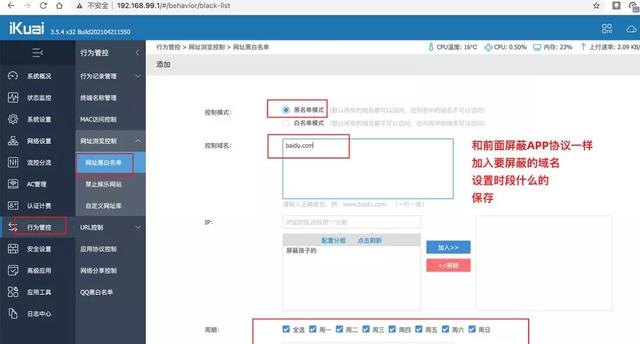 电脑
电脑OK,打开浏览器测试,无法访问,成功~
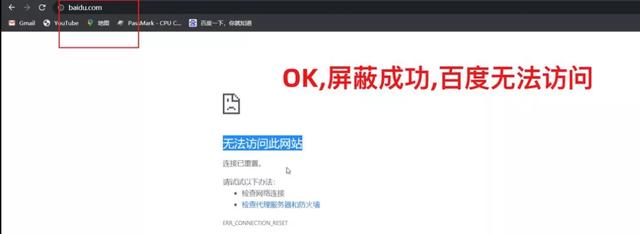
简单演示了如何对某应用进行屏蔽或阻断的操作,如果想更加了解爱快的朋友可以去爱快的技术支持页面,点蓝色字可直达,详细列出了每个功能的作用~
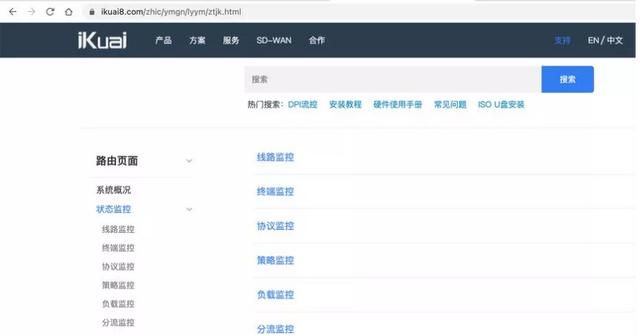
如果你有多个网口,并且想分配多个lan口,也可参照官方的文档进行设置,和前面添加wan口的形式也是换汤不换药的,这些都很简单就不再细说了~
简单玩了几天,如果有说得不对的地方,请大佬们指正~
电脑 电脑